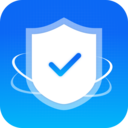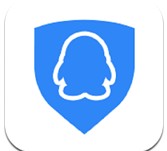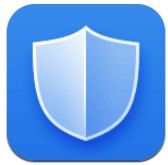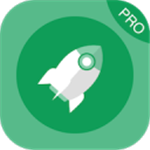如何在Win8系统卸载虚拟wifi?

1、运行cmd:Win+X,选择命令提示符(管理员权限);
2、启用并设定虚拟WiFi网卡,输入命令:netsh wlan set hostednetwork mode=allow ssid=Huanr key=12345678;
Ssid是搜索到wifi时显示的名字,key是密码,至少8位,可以按自己需要更改
3、启用连接
打开“控制面板”—>“网络和共享中心”—>“更改适配器设置”,多出的这一项“MicrosoftVirtual WiFi Miniport Adapter”,右键启用连接。
开启成功,网络连接中会多出一个网卡为“MicrosoftVirtual WiFi Miniport Adapter”的无线。为了方便区别,将其重命名为“虚拟WiFi 2”
4、设置Internet连接共享在“网络连接”窗口中,右键单击已连接到Internet的网络连接,右键选择:
属性→共享,勾选“允许其他…连接”并选择“虚拟WiFi 2”
确定之后,提供共享的网卡图标旁会出现“共享的”字样,表示“有线以太网连接”已共享至“虚拟Wi-Fi 2”
5、启用无线网络继续在命令提示符中输入:netshwlan star thostednetwork运行(如果想关闭wifi ,输入:netsh wlanstop thostednetwork 运行)
6、设置开关:由于电脑重启后wifi网络要重新开启(均在有管理员权限的命令提示符下输入)
开启:netsh wlan star thostednetwork
停止:netsh wlan stop hostednetwork
卸载:netsh wlan set hostednetwork mode=
综上所述便是在Win8系统卸载虚拟wifi的全部内容啦,觉得本文对你有所帮助就收藏和分享起来吧!感谢大家对我们的喜欢和浏览,我们下期再见啦!
-
 下载
下载剑玲珑折扣版
角色扮演 | 259.69 MB
踏入剑玲珑折扣版的奇妙世界,您即将开启一段国风韵味浓厚的3D仙侠旅程。在这个全新版本中,我们以前所未有的优惠力度迎接您:赠送众多新手大礼,涵盖装备、道具、材料、钻石和金币,全方位助您实力飙升,一跃成为三界中的佼佼者!在剑玲珑折扣版的世界里,您可以自由遨游于万千仙域,体验丰富多彩的PVP活动——从竞技台的挑战到天梯的较量,从五行战场的对决到起源之地的探索,每一场战斗都让您热血沸腾。
-
 下载
下载侠客风云传online官网版
角色扮演 | 264.15 MB
踏入侠客风云传online官网版,你将开启一场震撼心灵的角色扮演之旅。这款游戏以其独树一帜的融合艺术,汲取了多种游戏精髓,为玩家献上一场视觉与情感的双重盛宴。在侠客风云传online官网版这个广袤无垠的仙侠世界中,你将有机会挑选心仪的英雄形象,随即扬帆起航,驶向一段令人心驰神往的奇幻征程。
-
 下载
下载跃迁旅人内购版
单机游戏 | 1.55 GB
踏入跃迁旅人内购版的宇宙,您将邂逅一场精致绚丽的视觉盛宴,一款以像素风自走棋策略游戏为骨架,赛博朋克科幻为灵魂的创意之作。在跃迁旅人内购版里,二次元魔物娘们以超然的姿态登场,她们是由独特像素艺术铸造,拥有着无与伦比的魅力。轻松的挂机放置系统,意味着一键布阵后,即可让这些迷人的魔物娘为您而战,解放您的双手,是忙碌生活中完美的调剂品。
- 刺激好玩的格斗游戏有什么04-19
- 流行好玩的武侠游戏有哪些04-19
- 画面精美的卡牌游戏有哪些04-19
- 乙游排行榜202404-19
- 高人气的餐厅题材游戏排行榜04-19
- 修仙游戏无氪金排行榜04-18
- 不用看广告的游戏排行榜04-18
- 受欢迎的fps游戏排行榜04-18
- 最好玩的武侠类手游有哪些04-18
- 好玩的3d动作游戏有什么04-18
- 高画质枪战手机游戏排行榜04-17